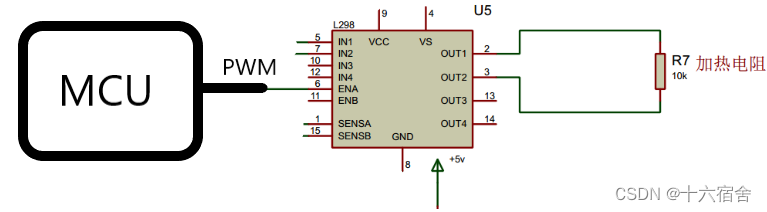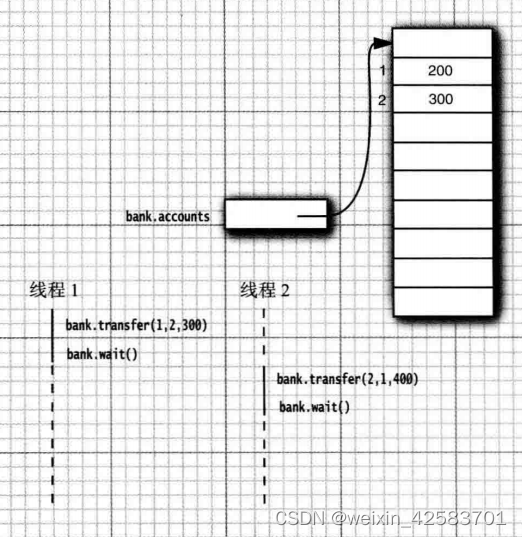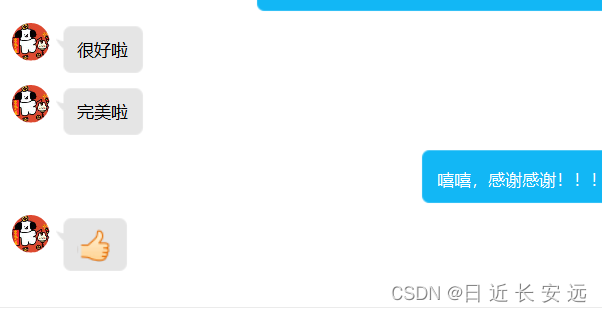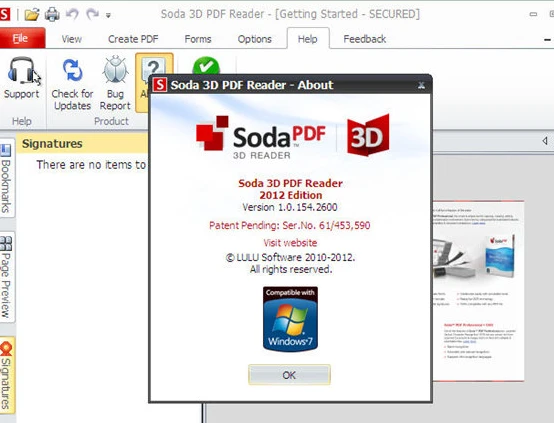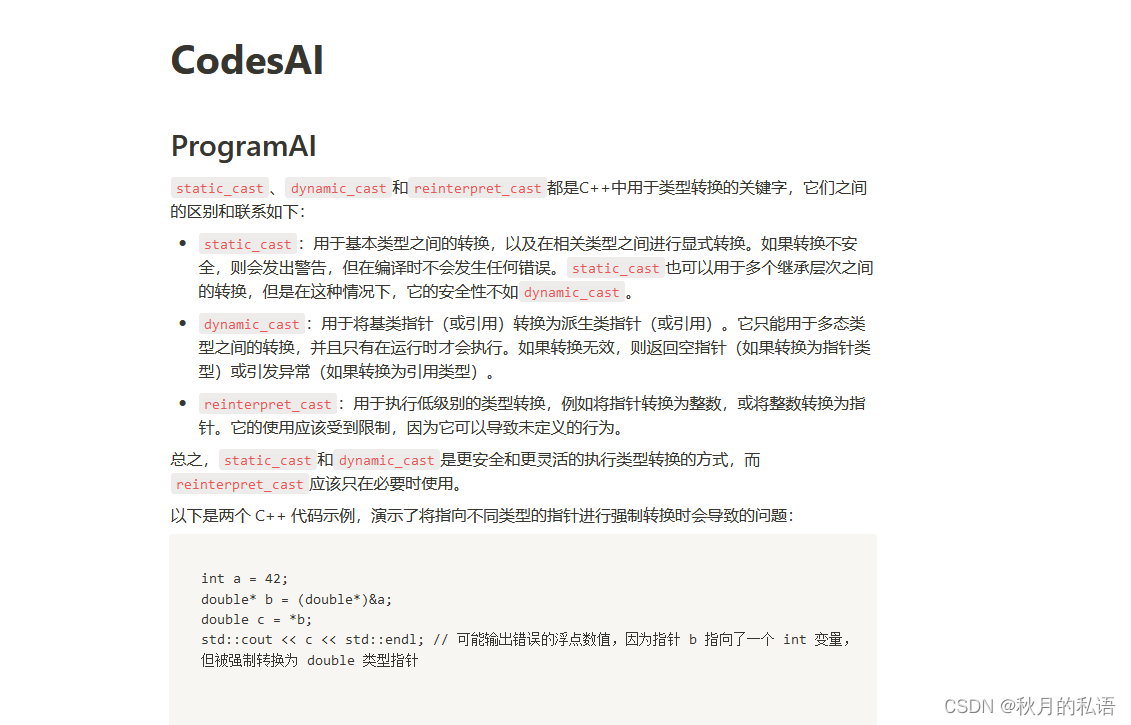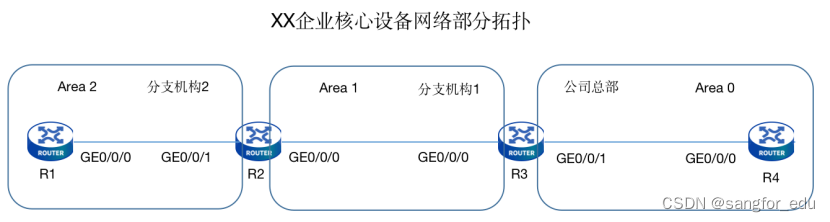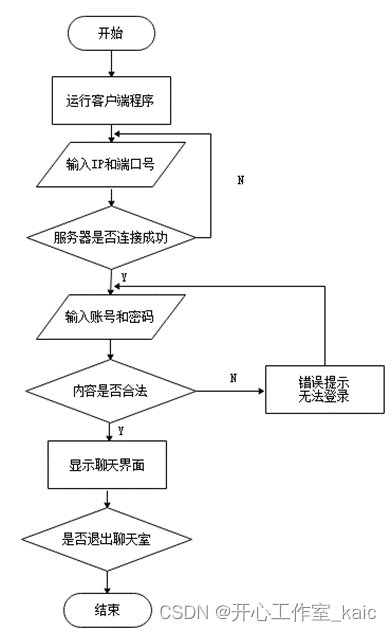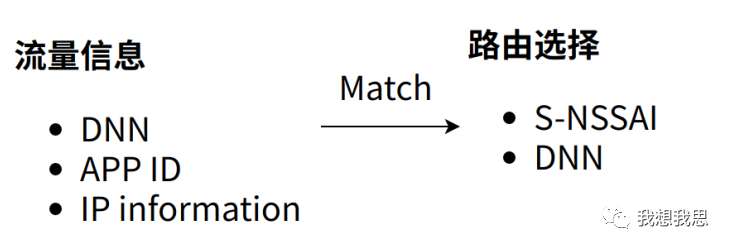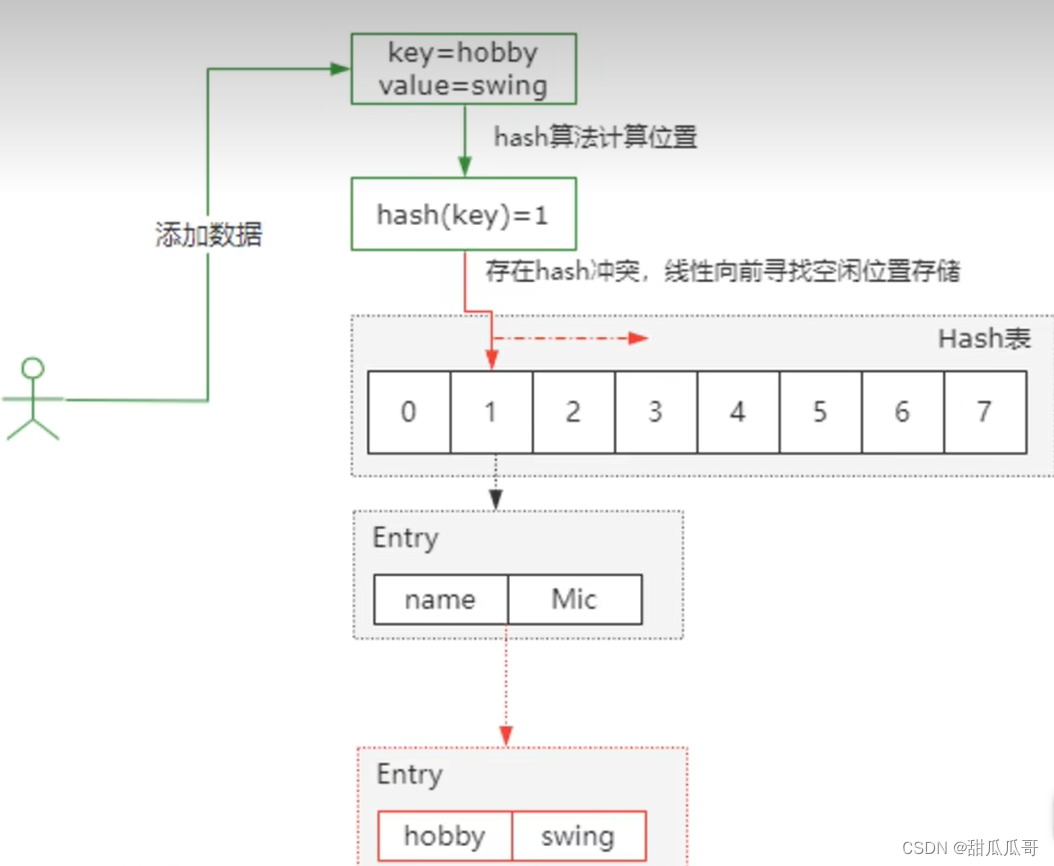当我们谈论Python中的数据可视化,Matplotlib是一个不可或缺的库。它强大的功能和灵活性使我们能够以各种方式轻松地呈现数据。然而,有时候,我们可能会忽视Matplotlib在创建视觉上令人惊叹的图像方面的潜力。在本文中,我们将探讨如何使用Matplotlib绘制出吸引人的、有趣的和美观的图像。
圆环图中间带有文字
我们可以在双层圆环图当中放置文字来代表关键的信息,例如我们整体的业绩指标,通过该图可以来显示目前已经达到的进度,代码如下
import matplotlib.pyplot as plt
import pandas as pd
import numpy as np
actual_value = 45
target_value = 120
remaining_value = target_value - actual_value
colours = ['#3da9d4', '#063b63']
fig = plt.figure(figsize=(10,10), facecolor='#25253c')
ax = fig.add_subplot(1,1,1)
pie = ax.pie([55, 45],
colors=colours,
startangle=90,
labeldistance=1.15,
counterclock=False)
pie[0][1].set_alpha(0.4)
# 添加内圆环
centre_circle = plt.Circle((0, 0), 0.6, fc='#25253c')
# Adding the circles to the chart
fig.gca().add_artist(centre_circle)
# 添加文字
centre_text = f'${actual_value}K'
centre_text_line_2 = f'Total Revenue'
ax.text(0,0.1, centre_text, horizontalalignment='center',
verticalalignment='center',
fontsize=44, fontweight='bold',
color='white')
ax.text(0,-0.1, centre_text_line_2, horizontalalignment='center',
verticalalignment='center',
fontsize=20, fontweight='bold',
color='grey')
plt.show()output
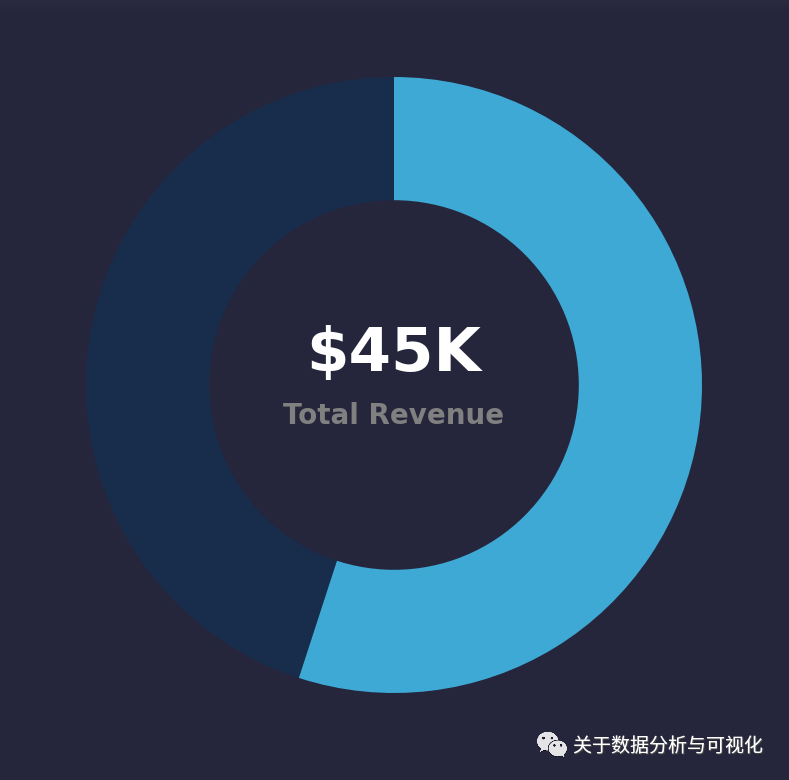
从上面出来的结果中我们可以看到整个圆环代表的是整体的目标,也就是45K的整体业绩指标,可以看到直观的看到目前所处的进度,即55%,以及还未完成的部分,即45%。圆环中间我们也可以添加文字,来更加直观对整个图表做一个说明
甘特图
甘特图基本上是应用在项目管理当中,提供关于项目进度的相关内容,包括了
哪些项目是已经完成了的
哪些项目还未完成,当下的进度是如何
项目原定计划的周期
等等
当然除了Matplotlib之外还有其他的模块也能够来绘制甘特图,小编之前也写了一篇相关的教程
【原创】用Python来绘制甘特图并制作可视化大屏,太方便了!!
而用Matplotlib模块绘制甘特图的详细的代码如下
import datetime
import matplotlib.pyplot as plt
from matplotlib.dates import datestr2num, DateFormatter, DayLocator
from matplotlib.ticker import AutoMinorLocator
from matplotlib.patches import Patch
# 创建假数据
tasks = ['Task A', 'Task B', 'Task C', 'Task D', 'Task E', 'Task F', 'Task G', 'Task H', 'Task I', 'Task J']
start_dates = ['2023-02-25', '2023-03-10', '2023-03-13', '2023-03-23', '2023-04-01', '2023-04-05', '2023-04-12', '2023-04-20', '2023-04-24', '2023-05-02']
end_dates = ['2023-03-03', '2023-03-17', '2023-03-22', '2023-03-30', '2023-04-07', '2023-04-18', '2023-04-23', '2023-04-25', '2023-05-03', '2023-05-07']
# 创建项目的开始与结束时间
start_dates = [datestr2num(d) for d in start_dates]
end_dates = [datestr2num(d) for d in end_dates]
durations = [(end - start) for start, end in zip(start_dates, end_dates)]
fig, ax = plt.subplots(figsize=(15, 8), facecolor='#25253c')
ax.set_facecolor('#25253c')
# 根据类目的不同来设定不同的颜色
colors = ['#7a5195', '#ef5675', '#ffa600']
task_colors = [colors[0]] * 3 + [colors[1]] * 4 + [colors[2]] * 3
# 展示柱状图
ax.barh(y=tasks, width=durations, left=start_dates,
height=0.8, color=task_colors)
ax.invert_yaxis()
# X轴的坐标
ax.set_xlim(start_dates[0], end_dates[-1])
date_form = DateFormatter("%Y-%m-%d")
ax.xaxis.set_major_formatter(date_form)
ax.xaxis.set_major_locator(DayLocator(interval=10))
ax.xaxis.set_minor_locator(AutoMinorLocator(5))
ax.tick_params(axis='x', which='minor', length=2, color='white', labelsize=6)
ax.get_yaxis().set_visible(False)
ax.grid(True, axis='x', linestyle='-', color='#FFFFFF', alpha=0.2, which='major')
ax.grid(True, axis='x', linestyle='-', color='#FFFFFF', alpha=0.05, which='minor')
ax.set_axisbelow(True)
# 给每一个任务添加注释
for i, task in enumerate(tasks):
ax.text(start_dates[i], i, f' {task}', ha='left', va='center', color='white', fontsize=12, fontweight='bold')
# 添加时间轴
today = datetime.datetime.now().strftime("%Y-%m-%d")
today_num = datestr2num(today)
ax.axvline(today_num, color='red', alpha=0.8)
# X轴的注释和标题设置
ax.tick_params(axis='both', colors='white')
ax.set_xlabel('Date', color='white', fontsize=12)
ax.set_title('Project Schedule', color='white', fontsize=14)
# 横轴和纵轴隐藏
ax.spines['left'].set_visible(False)
ax.spines['top'].set_visible(False)
ax.spines['right'].set_visible(False)
# 分类标注出来
legend_elements = [
Patch(facecolor=colors[0], label='Planning'),
Patch(facecolor=colors[1], label='Development'),
Patch(facecolor=colors[2], label='Testing'),
]
# 添加注释
ax.legend(handles=legend_elements, loc='upper right',
facecolor='white',
edgecolor='white',
fontsize=10, title='Phases', title_fontsize=12, frameon=True)
plt.show()output
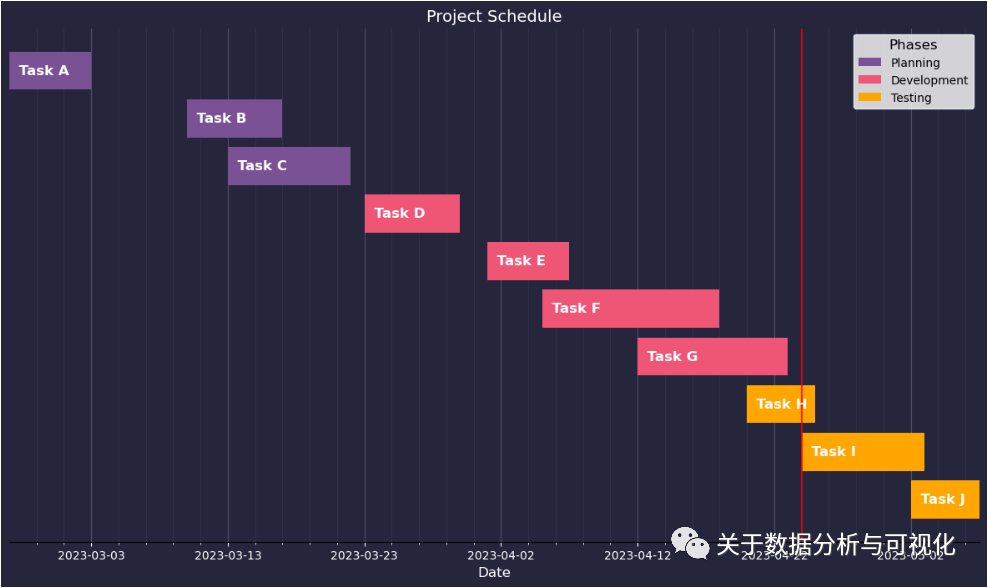
从结果中我们可以看到每条任务的开始与结束的时间,以及所处的不同的状态,有计划中的任务、开发中的任务以及测试中的任务等等,基于当下的时间我们正处于哪项任务。
环状条形图
最后介绍一下环状条形图,整体效果会更加的惊艳,但是可读性和前面二者相比可能会稍差一些,代码如下
import matplotlib.pyplot as plt
import pandas as pd
import numpy as np
# 创建假数据
lith_dict = {'LITH': ['Shale', 'Sandstone',
'Sandstone/Shale', 'Chalk',
'Limestone', 'Marl', 'Tuff'],
'PERCENTAGE': [40,65, 40, 35,
40, 70, 50]}
# 变成DataFrame格式
df = pd.DataFrame.from_dict(lith_dict)
max_value_full_ring = max(df['PERCENTAGE'])
ring_colours = ['#003f5c', '#374c80', '#7a5195','#bc5090',
'#ef5675','#ff764a','#ffa600']
ring_labels = [f'{x} ({v})' for x, v in zip(list(df['LITH']),
list(df['PERCENTAGE']))]
data_len = len(df)
# 创建一个画布出来
fig = plt.figure(figsize=(10,10), facecolor='#393d5c')
rect = [0.1,0.1,0.8,0.8]
ax_cart = fig.add_axes(rect, facecolor='#25253c')
ax_cart.spines[['right', 'top', 'left', 'bottom']].set_visible(False)
ax_cart.tick_params(axis='both', left=False, bottom=False,
labelbottom=False, labelleft=False)
ax_polar_bg = fig.add_axes(rect, polar=True, frameon=False)
ax_polar_bg.set_theta_zero_location('N')
ax_polar_bg.set_theta_direction(1)
for i in range(data_len):
ax_polar_bg.barh(i, max_value_full_ring*1.5*np.pi/max_value_full_ring,
color='grey',
alpha=0.1)
# 隐藏掉所有的横轴纵轴
ax_polar_bg.axis('off')
ax_polar = fig.add_axes(rect, polar=True, frameon=False)
ax_polar.set_theta_zero_location('N')
ax_polar.set_theta_direction(1)
ax_polar.set_rgrids([0, 1, 2, 3, 4, 5, 6],
labels=ring_labels,
angle=0,
fontsize=14, fontweight='bold',
color='white', verticalalignment='center')
# 遍历所有的数据,然后绘制柱状图
for i in range(data_len):
ax_polar.barh(i, list(df['PERCENTAGE'])[i]*1.5*np.pi/max_value_full_ring,
color=ring_colours[i])
ax_polar.grid(False)
ax_polar.tick_params(axis='both', left=False, bottom=False,
labelbottom=False, labelleft=True)
plt.show()output
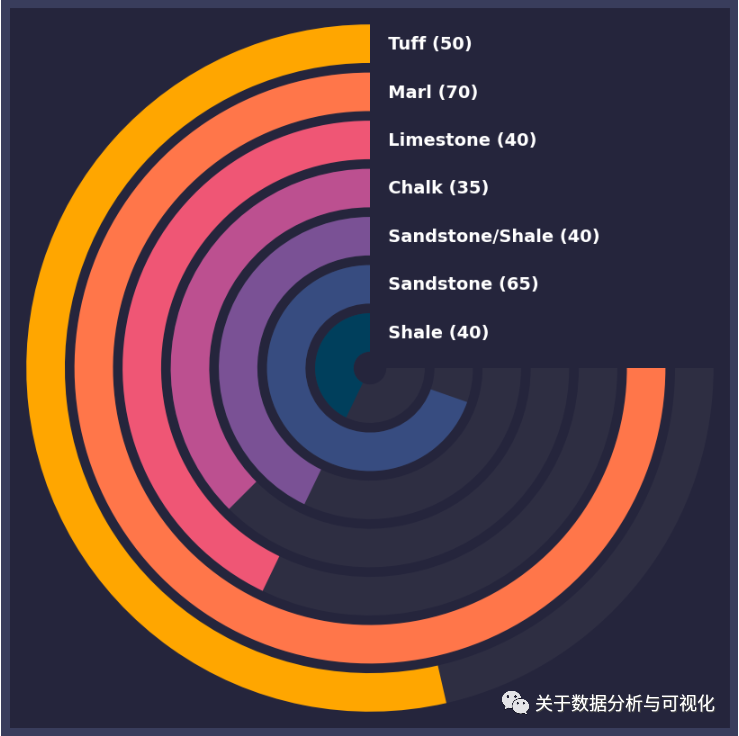
总之,Matplotlib不仅仅是一个功能强大的数据可视化库,它还可以作为一个有趣的工具,帮助我们在图像设计和艺术创作中发挥想象力。当然,这里展示的只是冰山一角。Matplotlib的潜力远不止于此,我们鼓励你深入挖掘它的功能,尝试更多有趣和创新的设计。
NO.1
往期推荐
Historical articles
简直太逆天了,使用Python来检测和识别车牌号码(附代码)
MySQL 常用脚本
介绍两个好用到爆的Python模块,建议收藏!!
嫌Python代码慢?这个模块让Python提效100倍!!
分享、收藏、点赞、在看安排一下?




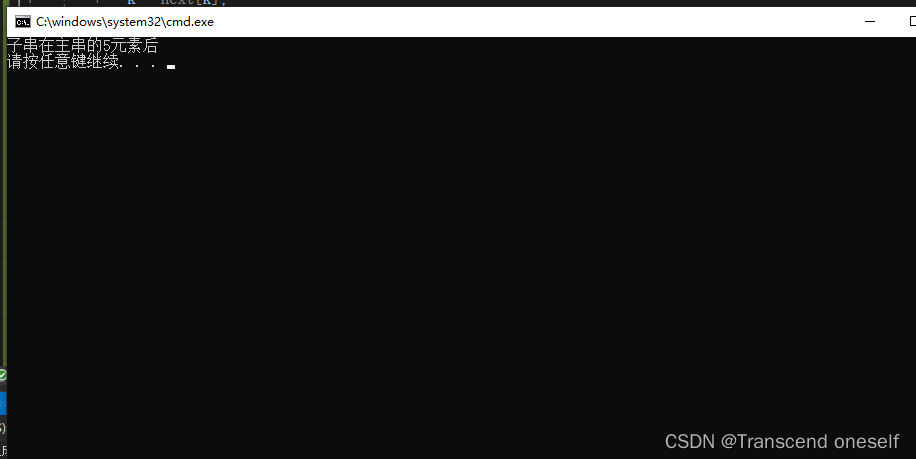
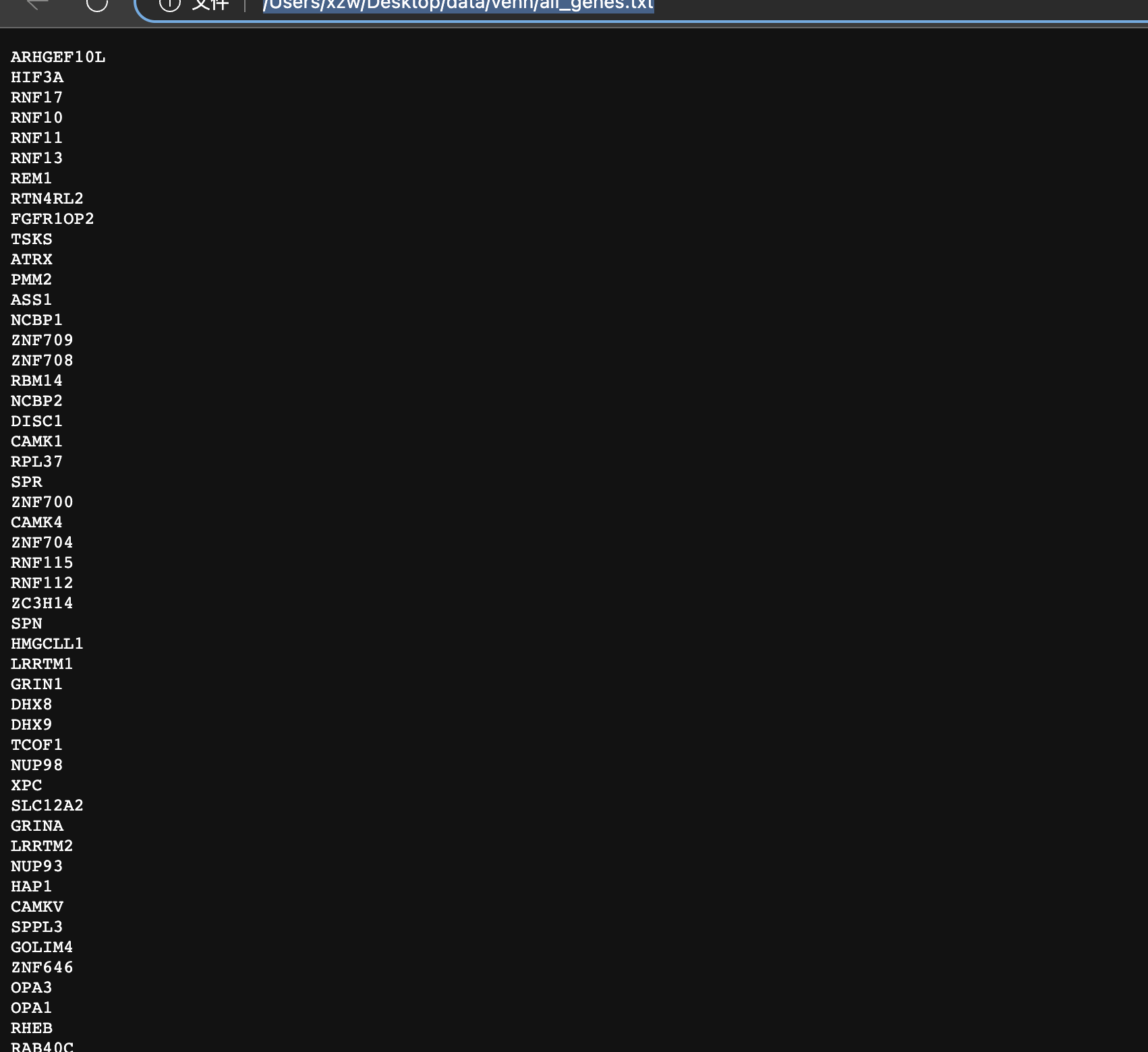
![[JavaEE初阶] 类加载机制](https://img-blog.csdnimg.cn/9198d6c8f0bd42d58b7669389dc12de8.png)